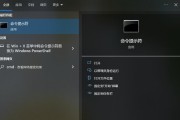在当今快速发展的数字时代,笔记本电脑已成为我们日常工作和生活中不可或缺的伴侣。随着技术的进步,双面内存条以其更高的存储容量和更好的性能而广受欢迎。不过,正确的安装方法对于保证笔记本性能的充分发挥至关重要。本文将为您提供一份详尽的笔记本电脑双面内存条安装指南。
了解双面内存条与安装前的预备知识
双面内存条指的是在一块内存条的上下两面都贴有内存芯片的内存条。相较于单面内存条,它能提供更多的存储容量。安装双面内存条之前,您需要了解以下几点:
1.兼容性检查:确保您的笔记本支持双面内存条的安装,并检查内存条与笔记本的兼容性。
2.断电操作:在开始安装前,务必关闭笔记本电脑并断开电源。
3.工具与准备工作:准备好防静电垫、螺丝刀等工具,并确保工作环境清洁无尘。

步骤一:打开笔记本电脑后盖
1.螺丝定位:找到笔记本后盖上的螺丝,使用螺丝刀小心拧下。
2.均匀用力:在拆卸后盖时,要均匀用力,避免损坏外壳。
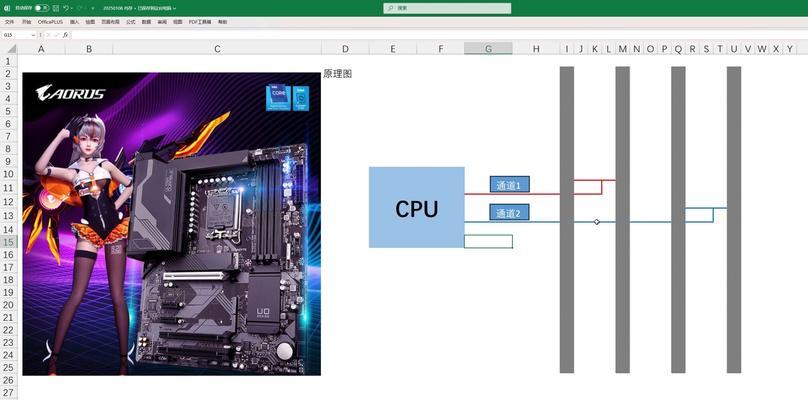
步骤二:识别双面内存条插槽
即便您的笔记本支持双内存条设计,也可能有限制,比如只能在特定的插槽中安装双面内存条。打开后盖后,请按照笔记本内部的标识找到正确的内存插槽。

步骤三:安装内存条
1.手握内存条:采用正确的姿势拿取双面内存条,避开芯片部分,捏住两端的卡扣。
2.角度调整:将内存条倾斜插入插槽内,直到出现卡位卡住的声音,表明内存条已正确安装。
步骤四:确认内存条是否安装到位
1.卡槽固定:确保内存条牢固地卡入插槽,双面内存条的每个芯片都正确贴合在插槽的内存电路板上。
2.检查无误:在安装过程中,检查是否有内存条的部分未完全卡入,或有其他安装不正常的情况。
步骤五:关闭笔记本电脑后盖
按照拆开的相反顺序,将后盖重新装回笔记本,并确保所有的螺丝都正确拧紧。
步骤六:测试安装效果
1.启动笔记本:重新开机,并进入BIOS/UEFI界面查看内存条是否被正确识别。
2.性能检查:运行一些内存检测软件确认无错误,确保双面内存条工作正常。
常见问题与解决方法
在安装双面内存条时,您可能会遇到一些问题。例如:
内存条无法插入:检查是否已松开所有卡位,并确保角度正确。
内存未被检测到:验证内存条兼容性或尝试其他插槽。
实用技巧:双面内存条的日常维护
为了确保内存条的性能和寿命,在日常使用中需注意以下几点:
定期清理笔记本内部灰尘,避免散热不良。
使用笔记本时尽量保持在平稳的表面上,减少震动。
避免在极端温度条件下使用笔记本电脑。
后记
笔记本电脑双面内存条的安装虽然涉及到一定的技术性操作,但只要按照上述步骤仔细进行,相信您可以轻松升级您的笔记本存储解决方案。记得在安装过程中保持耐心和细致,如有必要,请寻求专业人士的帮助。综合以上所述,希望您能够顺利地为您的笔记本电脑安装上双面内存条,并享受更加流畅的使用体验。
标签: #笔记本电脑